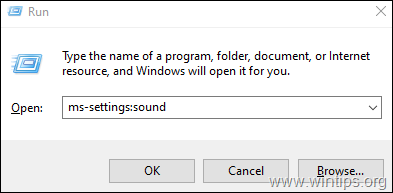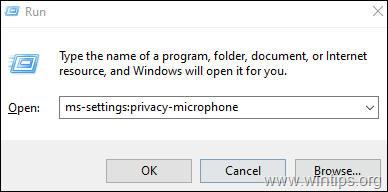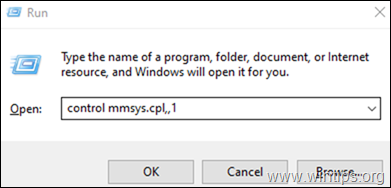Ja meklējat veidus, kā atspējot vai iespējot mikrofonu operētājsistēmā Windows 10, turpiniet lasīt tālāk. Lielākajai daļai mūsdienu austiņu ir iebūvēts mikrofons, kas sniedz lietotājam priekšrocības, izmantojot tikai vienu ierīci, lai klausītos un runātu. Tomēr dažām austiņām nav slēdža vai pogas, kas var izslēgt mikrofonu, kad nevēlamies to lietot.
Savukārt videokonferenču lietojumprogrammās, ja lietotājs nevēlas izmantot mikrofonu, viņš var to izslēgt, atsevišķā lietojumprogrammā nospiežot pogu "izslēgt/ieslēgt mikrofonu". Bet, tā kā gadījumos, kad hakeris pārņem jūsu datora vadību, nepietiek ar mikrofona izslēgšanu, labāk to atspējot operētājsistēmā Windows 10, lai saglabātu savu privātumu.
Šajā rakstā mēs esam uzskaitījuši sešus dažādus veidus, kā iespējot vai atspējot mikrofonu operētājsistēmā Windows 10.
Kā: atspējot/iespējot mikrofonu operētājsistēmā Windows 10.
1. metode: atspējojiet mikrofonu, izmantojot mikrofona iestatījumus.
Pirmā metode, kā atspējot vai iespējot mikrofonu, ir Windows 10 mikrofona iestatījumi:
Sākt -> Iestatījumi -> Sistēma -> Skaņa -> Mikrofons. Lai tur ērti pārvietotos:1. Atveriet Skrien komandu lodziņā, turot nospiestu Uzvarēt un R atslēgas vienlaikus.
un R atslēgas vienlaikus.
2. Ierakstiet tālāk norādīto un nospiediet Ievadiet:
|
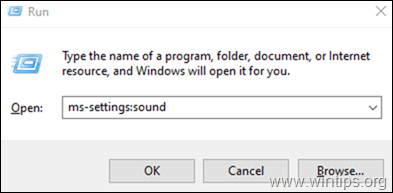
3. Parādītajā logā ritiniet uz leju līdz Ievade sadaļā.
4. Pārbaudiet, vai ir atlasīta pareizā ievades (mikrofona) ierīce Izvēlieties ievades ierīci nolaižamajā izvēlnē un noklikšķiniet uz Ierīces īpašības.
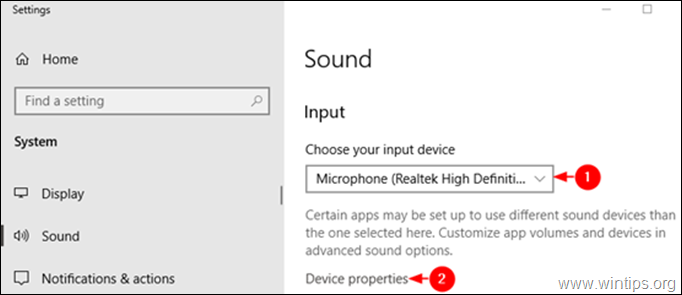
5. Ierīces rekvizītu logā atzīmējietAtspējot lai atspējotu mikrofonu.
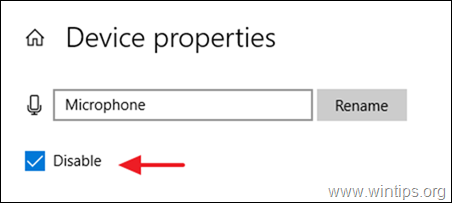
6. Lai atkārtoti iespējotu mikrofonu, vienkārši noņemiet atzīmi uz Atspējot izvēles rūtiņa.
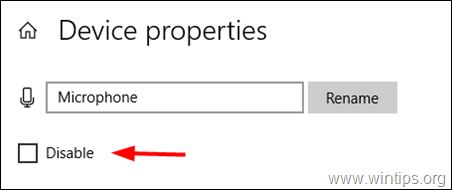
2. metode: Skaņas ierīču iestatījumos atspējojiet mikrofonu.
1. Iet uz Sākt -> Iestatījumi -> Sistēma -> Skaņa, vai…
1. Atveriet Skrien komandu lodziņā, turot nospiestu Uzvarēt
un R atslēgas vienlaikus.
2. Ierakstiet tālāk norādīto un nospiediet Ievadiet:
- ms-iestatījumi: skaņa
2. Klikšķis Pārvaldiet skaņas ierīces.
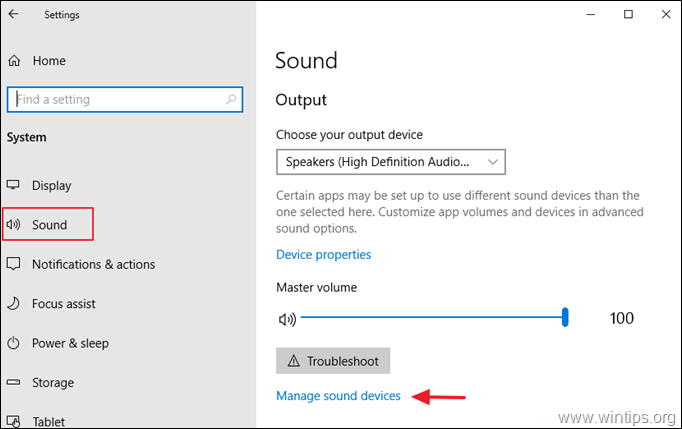
3a. Sadaļā Ievades ierīces noklikšķiniet uz Mikrofons.
3b. Lai atspējotu mikrofons, noklikšķiniet uz Atspējot pogu, kā parādīts zemāk.
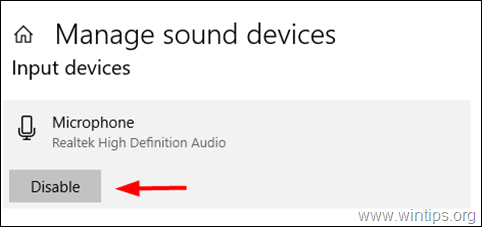
3c. Uz Iespējot uz Mikrofons, noklikšķiniet uz Iespējot pogu.
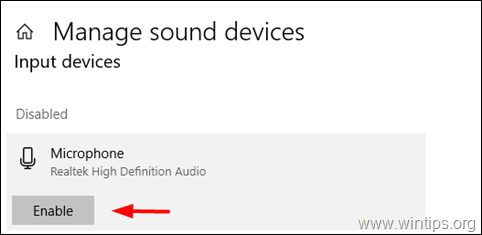
3. metode: izslēdziet/ieslēdziet mikrofonu sadaļā Privātuma iestatījumi.
Konfidencialitātes iestatījumi operētājsistēmā Windows 10 ļauj iespējot vai atspējot mikrofonu visās programmās vai vienā lietotnē.
1. Dodieties uz Sākt -> Iestatījumi -> Privātums -> mikrofons, vai…
1. Atveriet Skrien komandu lodziņā, turot nospiestu Uzvarēt
un R atslēgas vienlaikus.
2. Ierakstiet tālāk norādīto un nospiediet Ievadiet:
- ms-settings: privacy-microphone
2a. Uz atspējojiet mikrofonu visās lietotnēs iestatiet slēdzi "Atļaut programmām piekļūt jūsu mikrofonam" uz Izslēgts. *
* Piezīme: Lūdzu, ņemiet vērā, ka dažas darbvirsmas lietojumprogrammas (piemēram, Skype for Desktop) joprojām var izmantot mikrofonu pat tad, ja mikrofons šeit ir izslēgts.
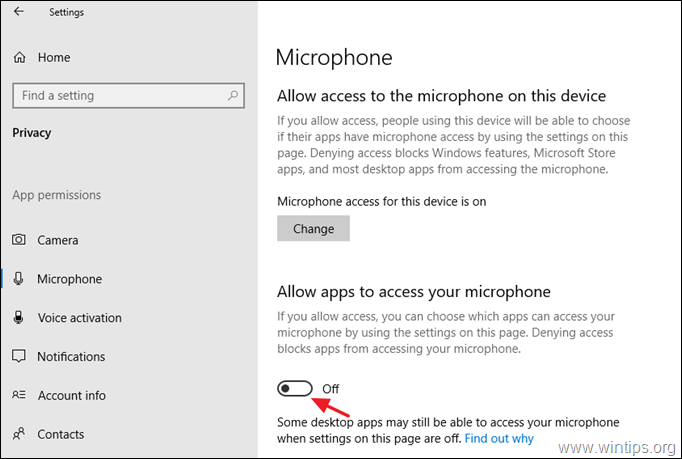
2b. Ja vēlaties izslēgt mikrofonu konkrētai lietojumprogrammai, ritiniet uz leju šajā lapā un iestatiet atbilstošo slēdzi uz Izslēgts.
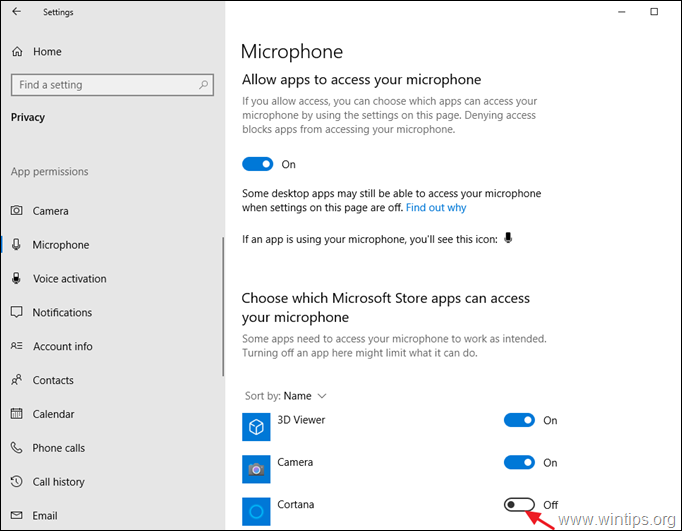
4. metode: vadības paneļa skaņas iestatījumos atspējojiet/iespējojiet mikrofonu.
1. No Windows Vadības panelis atveriet Skaņa iestatījumus un izvēlieties Ierakstīšana cilni vai dodieties tieši uz turieni, rīkojoties šādi:
1. Atveriet Skrien komandu lodziņā, turot nospiestu Uzvarēt
un R atslēgas vienlaikus.
2. Ierakstiet tālāk norādīto un nospiediet Ievadiet:
- kontrole mmsys.cpl,, 1
2. In Ierakstīšanas cilne:
2a. Ar peles labo pogu noklikšķiniet ieslēgts Mikrofons ierīci un izvēlieties Atspējot ja vēlaties atspējot mikrofonu.
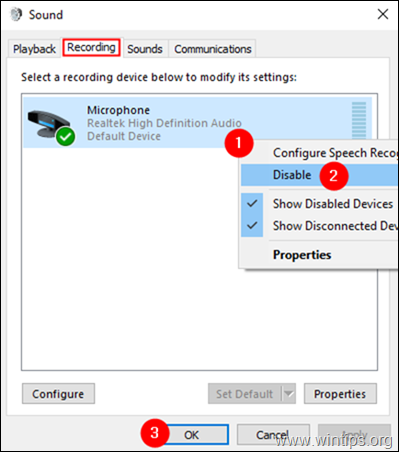
2b. Uz iespējot Mikrofons, ar peles labo pogu noklikšķiniet uz tā un izvēlieties Iespējot.
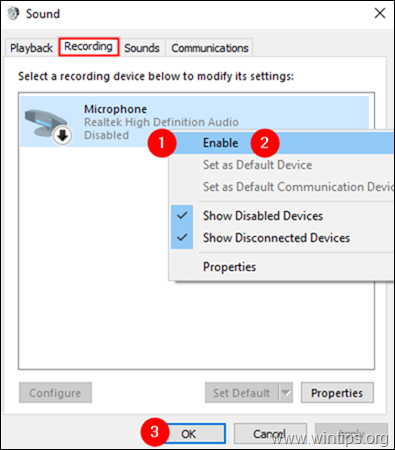
5. metode: ierīču pārvaldniekā atspējojiet vai iespējojiet mikrofonu.
1. Dodieties uz Ierīču pārvaldnieks. Darīt to:
- Nospiediet Windows
 + R taustiņi, lai ielādētu Skrien dialoglodziņš.
+ R taustiņi, lai ielādētu Skrien dialoglodziņš. - Tips devmgmt.msc un nospiediet Ievadiet lai atvērtu ierīču pārvaldnieku.
- Nospiediet Windows
![image_thumb[22] image_thumb[22]](/f/93e2a1cafd8db038f95417520dbd47a4.png)
2. Ierīču pārvaldniekā veiciet dubultklikšķi uz Audio ieejas un izejas.
3a. Lai atspējotu mikrofonu, ar peles labo pogu noklikšķiniet uz savas mikrofona ierīces un izvēlēties Atspējot ierīci. (Atvērtajā apstiprinājuma dialoglodziņā noklikšķiniet uz Jā)
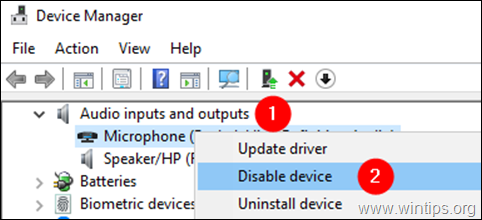
3b. Lai iespējotu mikrofonu, ar peles labo pogu noklikšķiniet uz savas mikrofona ierīces un izvēlēties Iespējot ierīci.
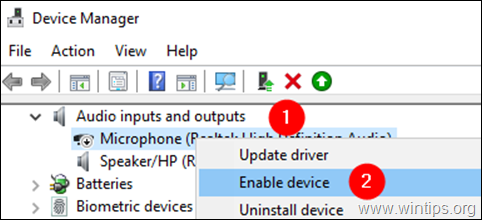
6. metode: atspējojiet mikrofonu, izmantojot reģistra redaktoru.
1. darbība. Ierīču pārvaldniekā uzziniet mikrofona ierīces instances ceļu.
1. Dodieties uz Ierīču pārvaldnieks un paplašināt uz Audio ieejas un izejas ierīces.
2. Ar peles labo pogu noklikšķiniet uz Mikrofons ierīci un izvēlieties Īpašības.
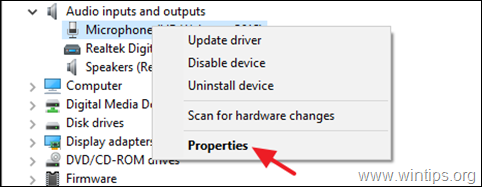
3a. Plkst Sīkāka informācija cilni, izvēlieties Ierīces instances ceļš no nolaižamās izvēlnes Īpašums.
3b. Tagad ievērojiet ceļu enkuru iekšpusē, atstājiet šo logu atvērtu un turpiniet ar 2. darbību.
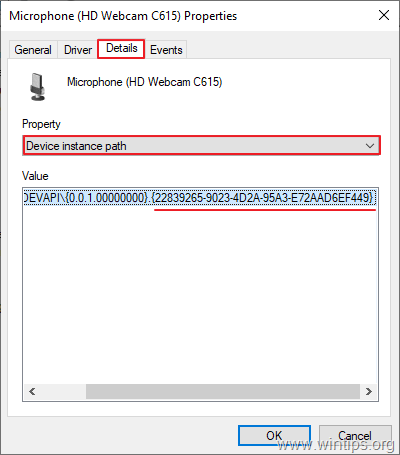
2. darbība. Reģistrā atspējojiet mikrofona ierīci.
1.Atvērt uz Reģistra redaktors. Darīt to:
- Atveriet Skrien komandu lodziņā, turot nospiestu Uzvarēt
 un R atslēgas vienlaikus.
un R atslēgas vienlaikus. - Tips regedit un sit Ievadiet: *
- Atveriet Skrien komandu lodziņā, turot nospiestu Uzvarēt
* Piezīme: Ja redzat lietotāja piekļuves kontroles (UAC) brīdinājuma logu, kurā tiek prasīta atļauja, noklikšķiniet uz Jā.

4. Dodieties uz šo vietu (vai kopējiet/ielīmējiet meklēšanas joslā):
|
5a. Paplašiniet Uzņemt mapi, lai uzskaitītu tās apakšmapes.
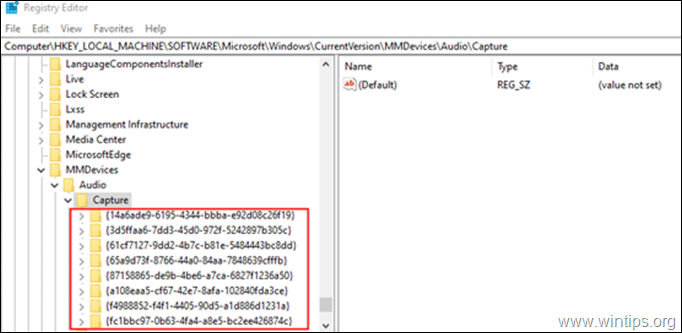
5b. Tagad apskatiet, kurai apakšmapei ir tāds pats nosaukums kā ceļam, kuru pamanījāt enkuros 1. darbībā iepriekš un izvēlieties to. *
* piem. Šajā piemērā apakšmape ir "22839265-9023-4D2A-95A3-E72AAD6EF449".
6. pa labi, dubultklikšķi plkst DeviceState REG_DWORD vērtība.

6a. Ierakstiet Vērtības datus 10000001 un noklikšķiniet labi lai atspējotu mikrofonu.
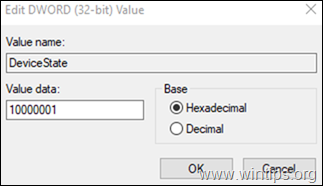
6b. Lai iespējotu mikrofonu, iestatiet vērtības datus uz 1 un noklikšķiniet LABI.
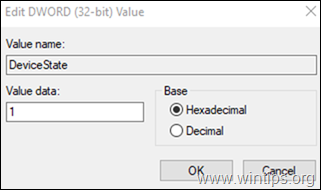
Tieši tā! Kura metode jums darbojās?
Paziņojiet man, vai šī rokasgrāmata jums ir palīdzējusi, atstājot komentāru par savu pieredzi. Lūdzu, patīk un dalies ar šo ceļvedi, lai palīdzētu citiem.